Grafični elementi in slike so ključni elementi, da tvoje predstavitve v programu Google Slides postanejo bolj žive in zapomnljive. V tem vodiču se boš naučil, kako lahko učinkovito vključiš slike v svoje prosojnice, ne glede na to, ali jih naložiš s svojega računalnika, iščeš ustrezne slike na spletu ali vsebine vstaviš iz storitve Google Drive. Skupaj bomo pregledali različne načine vključevanja slik korak za korakom.
Osnovna spoznanja
- Slike lahko naložiš s svojega računalnika.
- Iskanje slik v storitvi Google ponuja številne možnosti.
- Slike lahko uvoziš iz storitve Google Drive.
- Vstavljanje slik prek URL-povezav je možno.
- Možnost je tudi, da s spletno kamero neposredno posnameš slike.
Korak za korakom
Nalaganje slik s računalnika
Za dodajanje slike s svojega računalnika v Slides Google počni sledeče: Klikni na zavihek "Vstavi". Izberi možnost "Slike". Ponuja se ti možnost izbire različnih možnosti za nalaganje, kot je "Naloži s svojega računalnika". Tam lahko brskaš po svojih mapah in izbereš želeno sliko. Priporočam, da slike shranjuješ v jasnem formatu, da ohraniš kakovost.
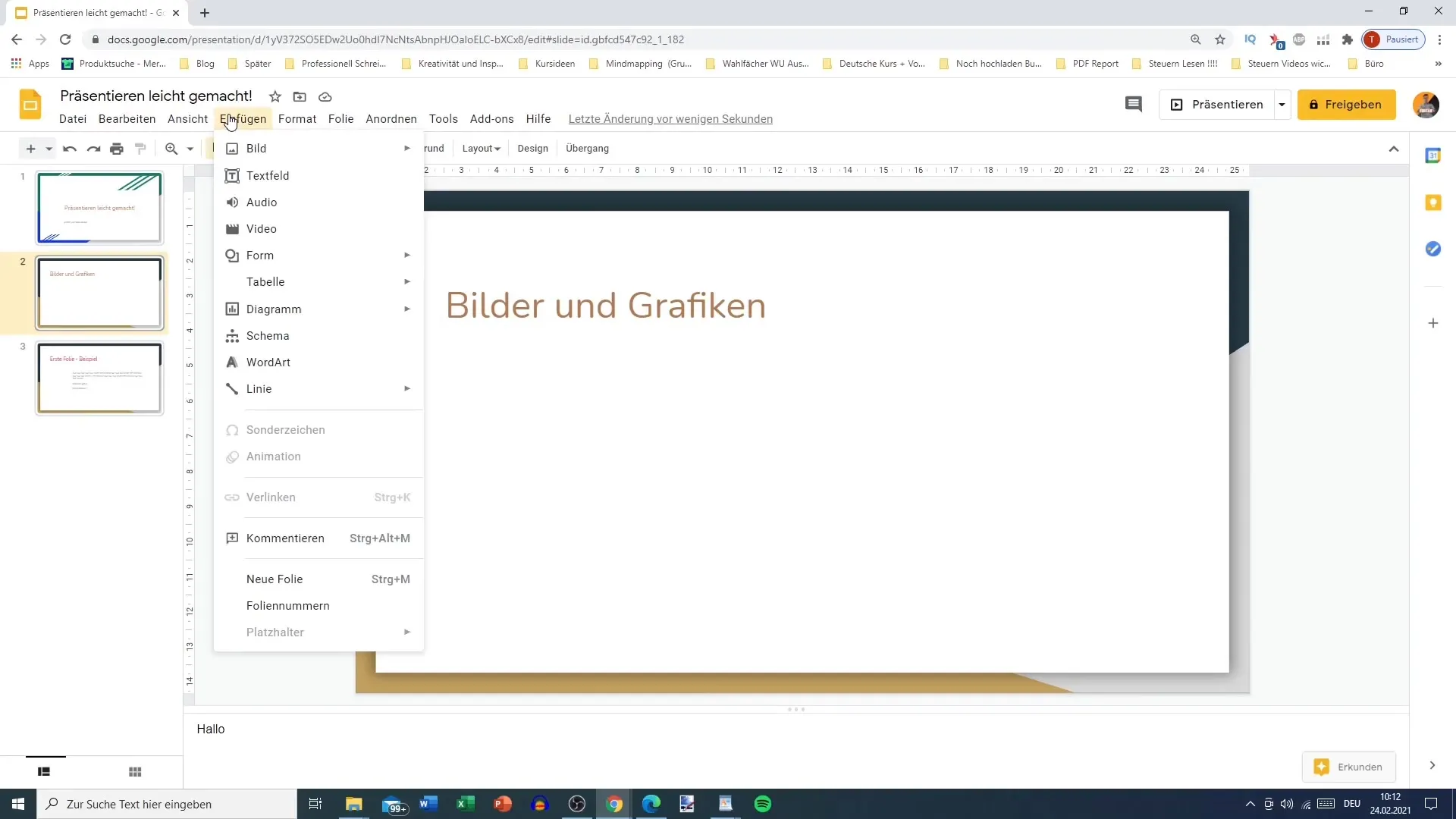
Ko naložiš sliko, jo lahko prilagodiš po svojem okusu. Preprosto klikni na sliko in povleči v kotih, da spremeniš velikost. Če ti slika ni všeč, jo lahko kadarkoli izbrišeš in vstaviš drugo sliko.
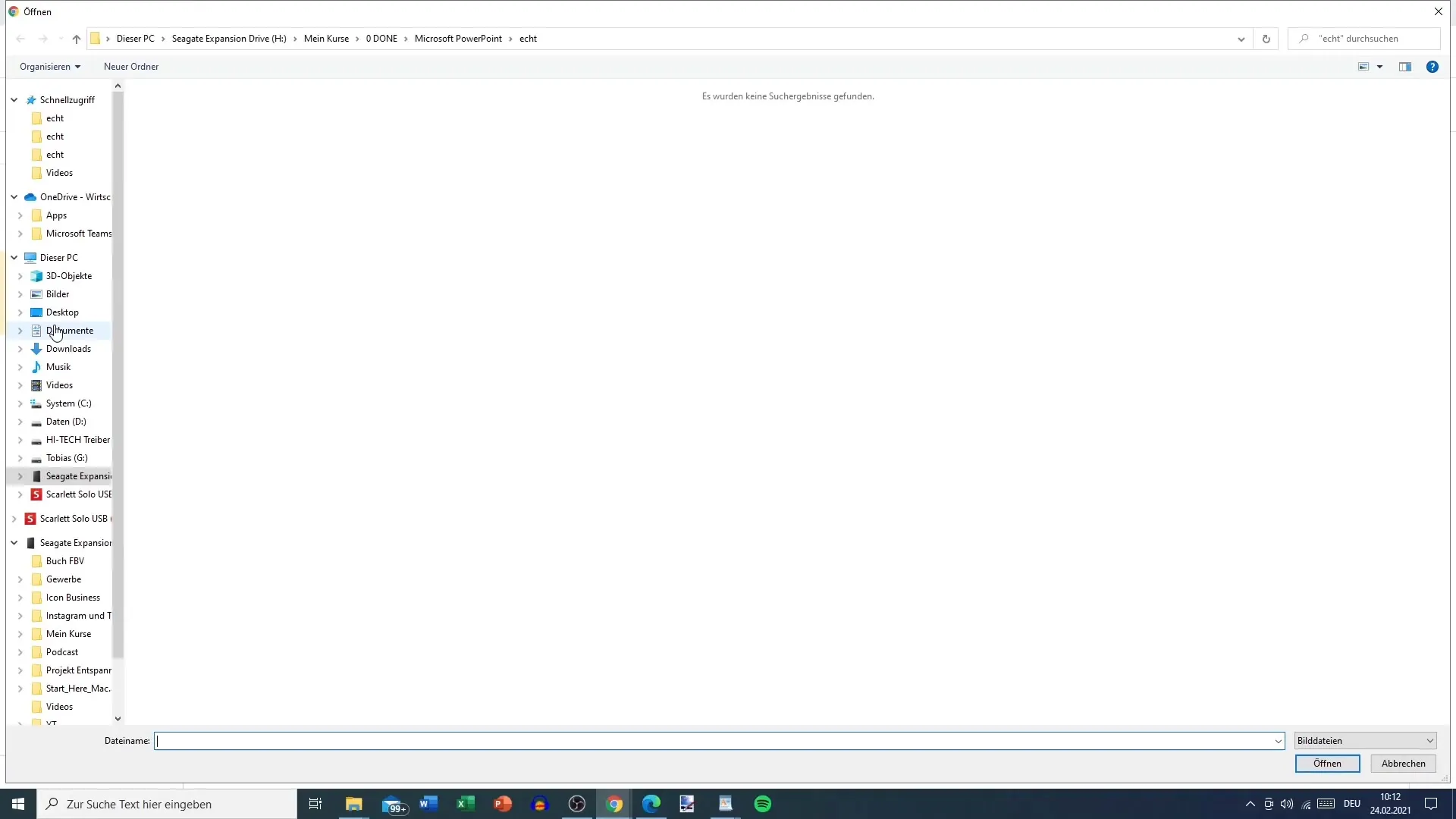
Slike iz iskanja slik v storitvi Google
Alternativno lahko tudi neposredno vstaviš slike iz interneta. Ponovno klikni na "Vstavi" in nato na "Slike". Izberi možnost "Iskanje po spletu". Odpre se iskalno polje, kamor vpišeš svoj poizvedbe. Priporočam, da vpišeš specifične izraze, da dobiš najboljše rezultate. Ne pozabi pa preveriti avtorskih pravic, preden uporabiš slike.
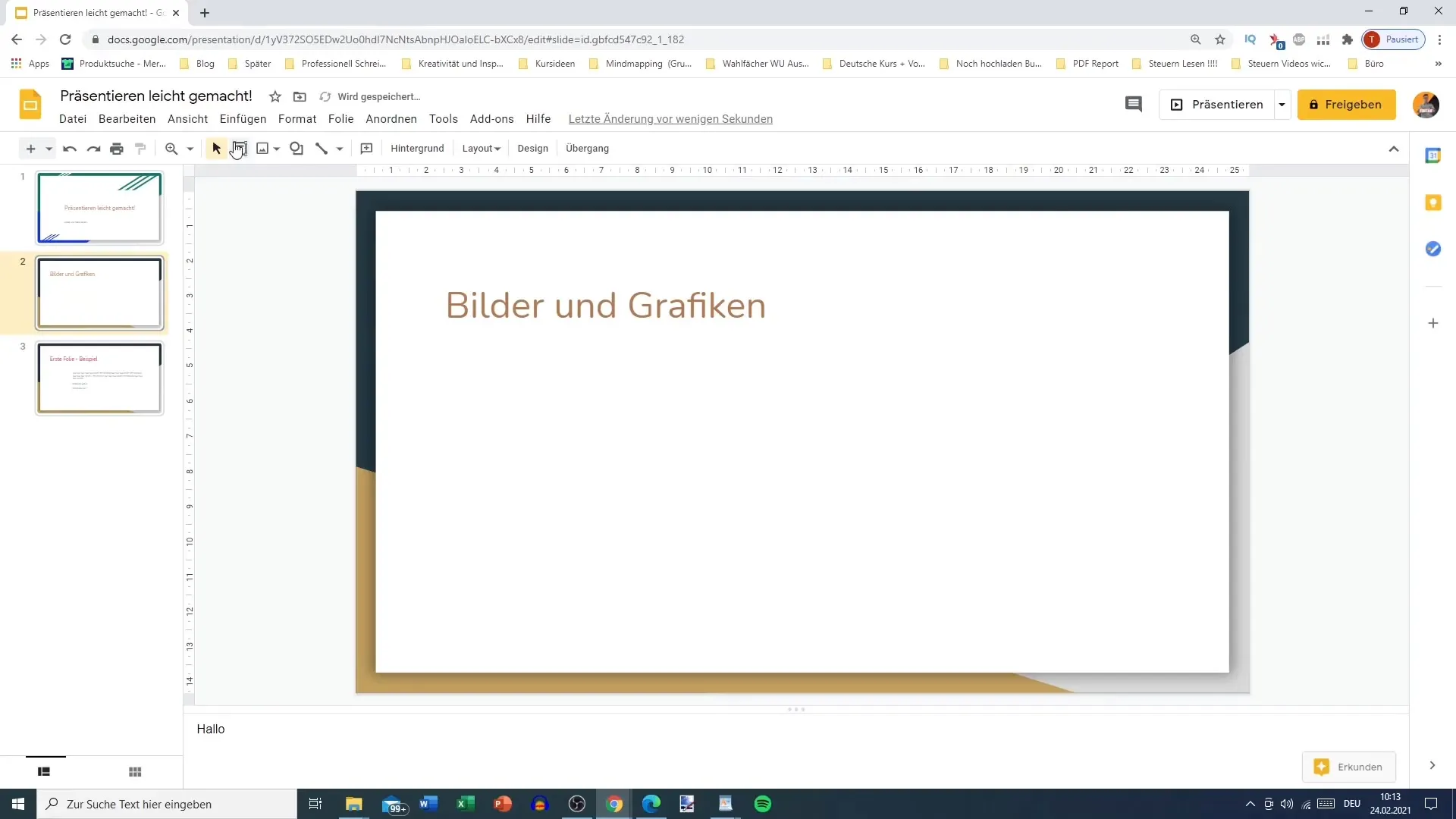
Ko najdeš primerno sliko, nanjo preprosto klikni, da jo dodaš na svojo prosojnico. Slika se bo nato samodejno vstavila in jo lahko prilagodiš po svojih željah.
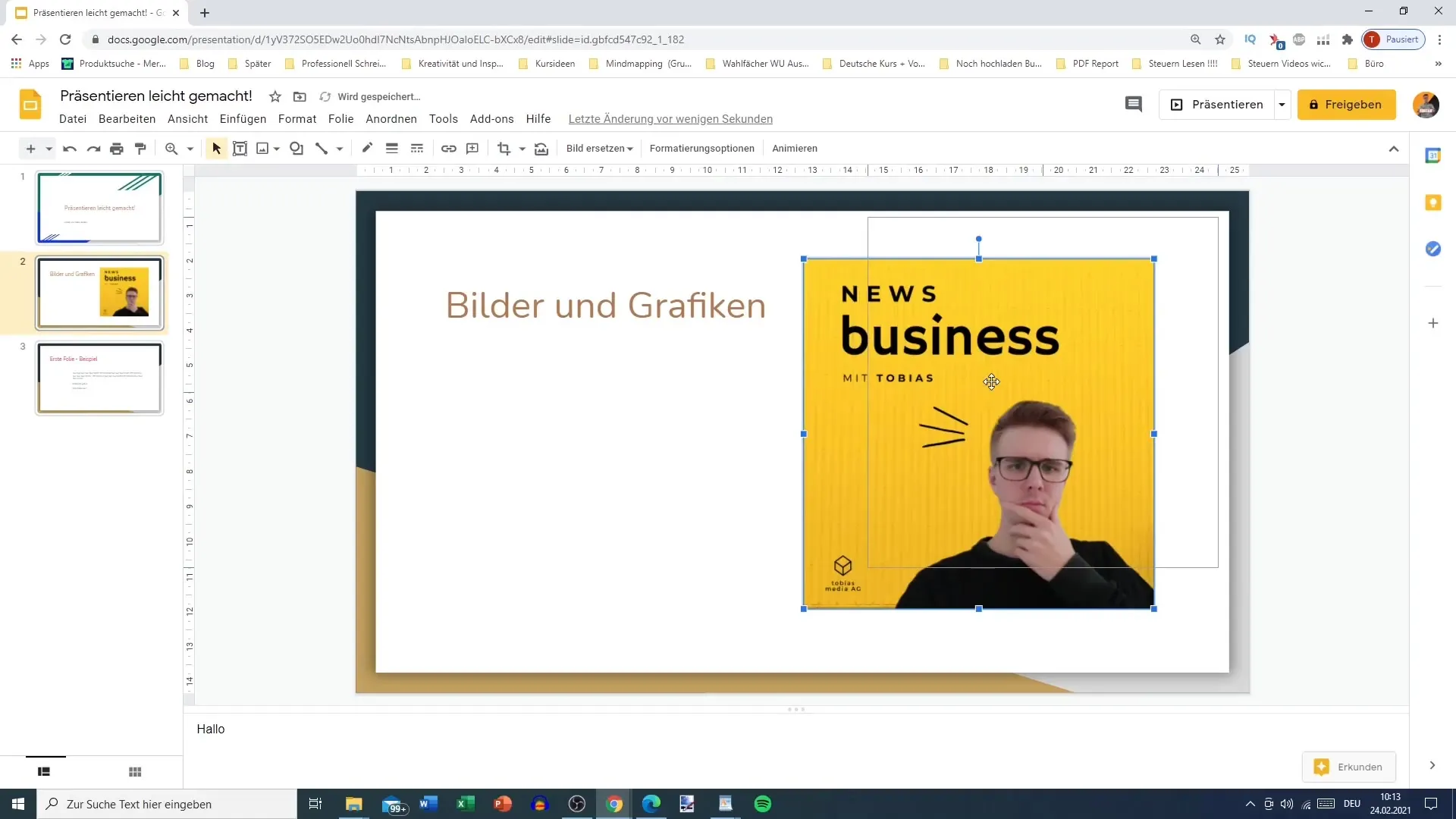
Vstavljanje slik iz storitve Google Drive
Še ena priročna metoda za vstavljanje slik v tvojo predstavitev je prek storitve Google Drive. Najprej preveri, ali je slika, ki jo želiš uporabiti, shranjena v tvojem Google Drive. Klikni na "Vstavi" in izberi "Slike" ter "Iz Google Drive". Odpre se okno, v katerem lahko dostopaš do vseh svojih shranjenih slik.
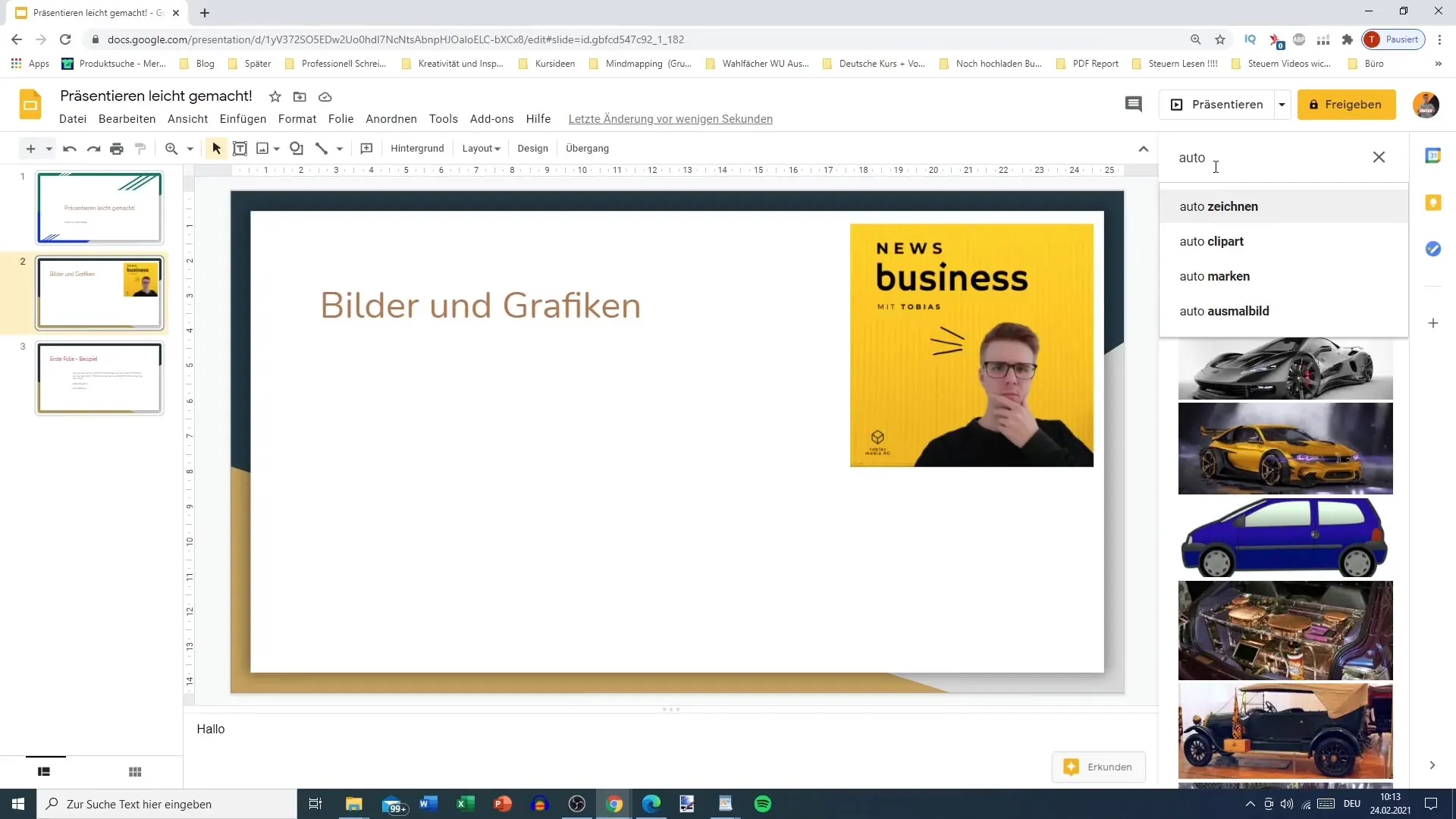
Poišči svoje mape, da najdeš pravo sliko. Sliko lahko izbereš in potrdiš, da jo uvoziš v svojo predstavitev. Prikazala se bo na prosojnici, pripravljena za urejanje po tvojih željah.
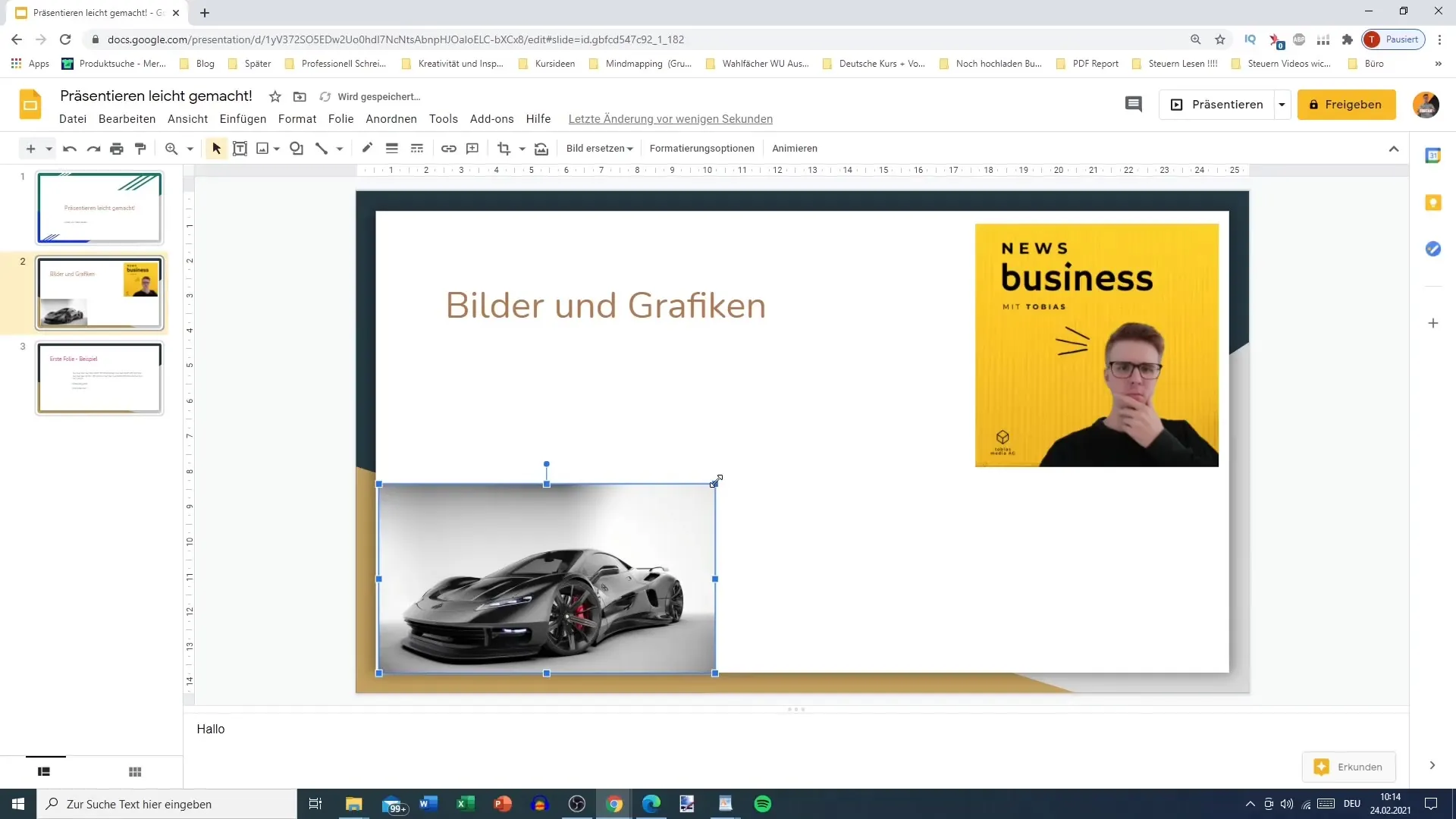
Dodajanje slik prek URL-povezav
Če želiš uporabiti sliko iz interneta, ki ni shranjena na tvojem računalniku, to lahko storiš tudi prek URL-ja. Klikni na "Vstavi", nato ponovno na "Slike" in izberi "Prek URL-ja". Vnesi spletni naslov slike v ustrezno polje in klikni na "Vstavi". Tako lahko vstaviš slike, ki izhajajo iz zunanje vira.
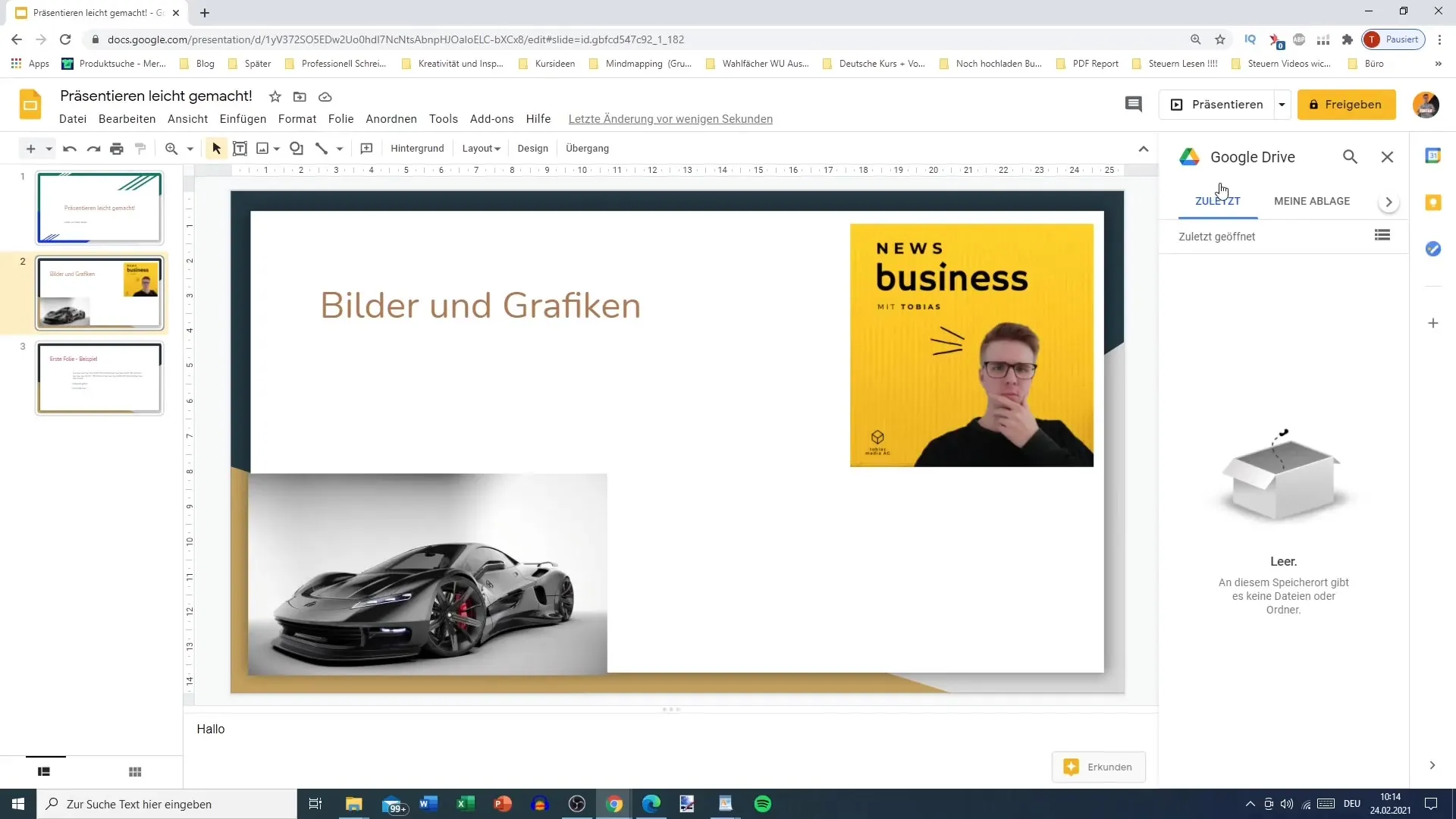
Slikanje s kamero
Google Slides ti ponuja tudi možnost, da s kamero direktno posnameš sliko. Da to narediš, pojdi na "Vstavi", nato na "Slike" in izberi "Kamera". Če delaš z prenosnikom, bi moral biti sposoben takoj uporabiti kamero. Poskrbi, da dovoliš brskalniku dostop do svoje spletne kamere.
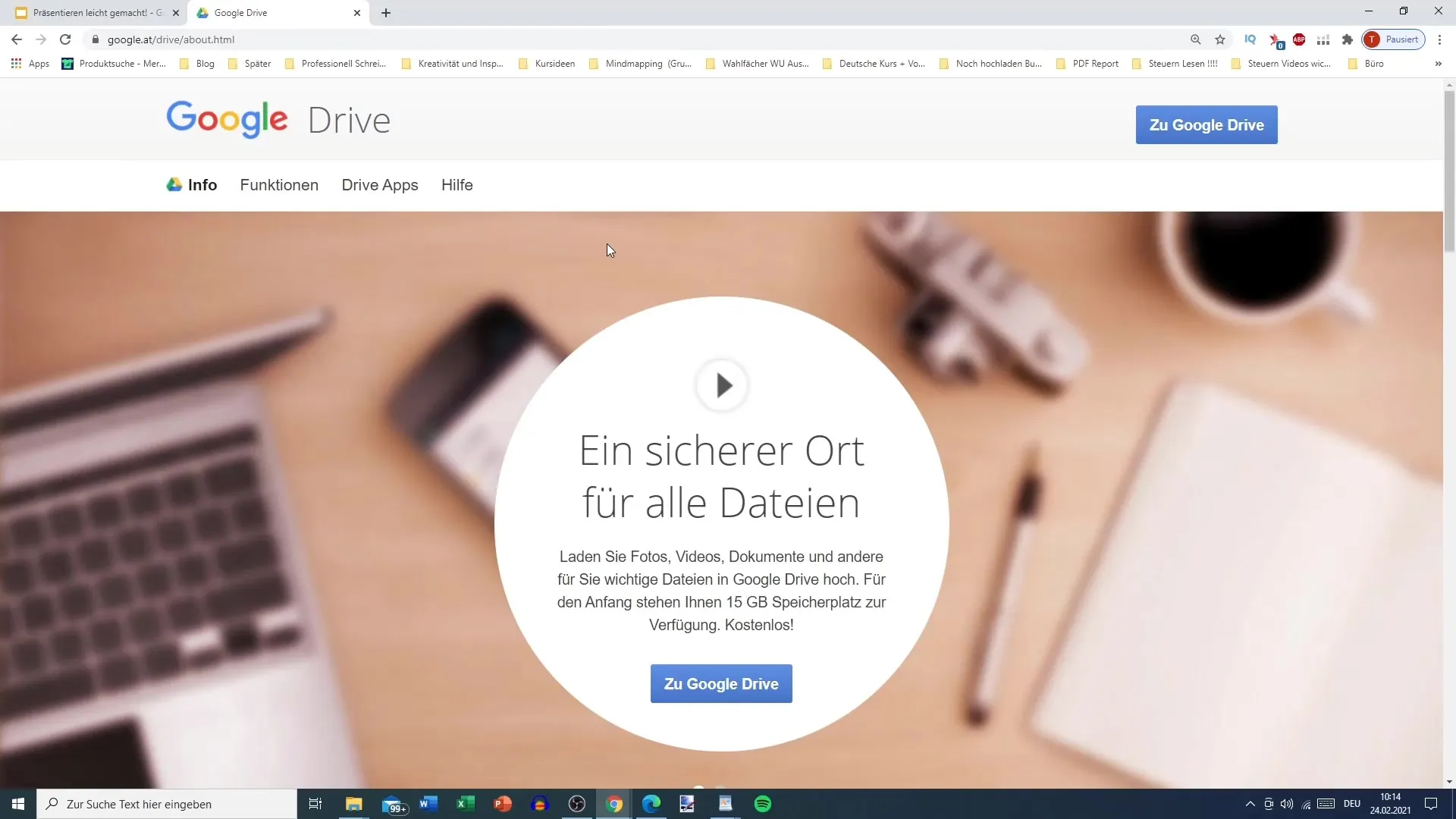
Če delate na namizju, morda potrebujete zunanjo spletno kamero. Ko dovolite dostop, kliknite na "Kamera" in nato na "Snemanje". Posnetek slike se bo nato samodejno vstavil v vašo predstavitev.
Zaključek
Z uporabo teh metod imate na voljo številne možnosti za vstavljanje slik in grafičnih elementov v svoje predstavitve Google Slides. Ne glede na to, ali uporabljate lokalne datoteke, slike na spletu ali posnetke s spletno kamero, prilagajanje in integracija v vaše prosojnice bosta vaše predstavitve dvignili na višjo raven.
Povzetek
Dodajanje grafičnih elementov in slik v vaše predstavitve Google Slides lahko znatno poveča vizualno privlačnost in informacijsko vsebino vaših prosojnic. S predstavljenimi metodami lahko po želji vključite slike in ustvarite privlačno oblikovanje vaših predstavitev.
Pogosta vprašanja
Kako naložim sliko s svojega računalnika?Pojdite na "Vstavi", izberite "Slike" in nato "Naloži iz računalnika".
Kako uporabim iskanje slik v Googlu?Kliknite na "Vstavi", nato na "Slike" in izberite "Iskanje po spletu", da najdete slike.
Ali lahko vstavim slike iz Google Drive-a?Da, pojdite na "Vstavi", izberite "Slike" in nato "Iz Google Drive-a", da dostopate do svojih shranjenih slik.
Kako vstavim sliko iz URL-ja?Izberite "Vstavi", nato "Slike" in nato "Prek URL-ja", da vstavite povezavo.
Ali lahko naredim fotografije s spletno kamero?Da, pojdite na "Vstavi", nato na "Slike" in izberite "Kamera". Dovolite dostop, da posnamete fotografijo.


